WordPressサイトを運営していると、「もしデータが消えてしまったら…」「サーバーを引っ越したいけど難しそう…」といった不安や課題に直面することがありますよね。そんな時に心強い味方となるのが、今回ご紹介するプラグイン「WPVivid Backup」です。
WPVividは、WordPressサイトのバックアップ、復元、サイト移行を簡単に行えるオールインワンのプラグインです。無料版でもスケジュール設定や外部ストレージ連携といった多くの便利な機能が使えるため、初心者からプロのWebデザイナーまで幅広く評価されています。
この記事では、WPVividの基本的な使い方から、さらに便利に活用するための応用テクニック、そして万が一のエラー対処法まで、分かりやすく解説していきます。
WPVividとは?主な機能と特徴
WPVividは、サイト運営に欠かせない多彩な機能を備えたプラグインです。特に注目すべきは以下の機能でしょう。
- サイトのバックアップと復元:数クリックでサイト全体(データベースとファイル)のバックアップを作成し、いつでも元の状態に戻せます。
- スケジュールバックアップ:12時間ごと、毎日、毎週など、設定した頻度で自動的にバックアップを取得できます。
- リモートストレージ連携:Google DriveやDropboxなどのクラウドストレージにバックアップを自動保存。サーバーの容量を節約し、データを安全に保管できます。
- 簡単なサイト移行:ダウンロードやアップロードの手間なく、サイト間で直接データを移行することも可能です。
他のプラグインでは有料オプションとなることが多い機能も、WPVividは無料版から利用できるのが大きな魅力です。ユーザーフレンドリーなインターフェースで、技術的な知識に自信がない方でも直感的に操作できると評価されています。
【基本編】WPVividの基本的な使い方
まずは、WPVividを使い始めるための基本的な操作から見ていきましょう。
1. インストールと有効化
はじめに、WPVividをWordPressにインストールします。
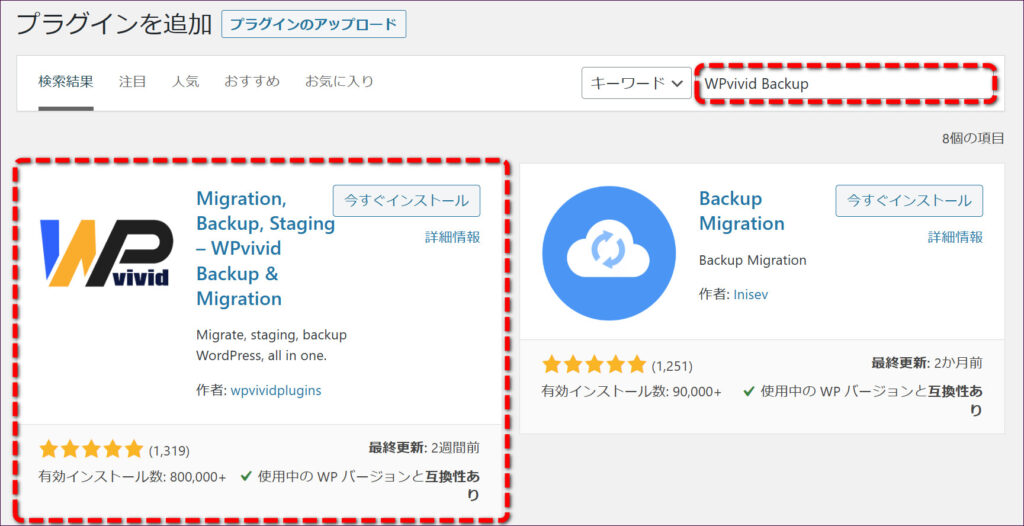
- WordPressの管理画面にログインし、左側のメニューから「プラグイン」→「新規プラグインを追加」を選択します。
- 検索ボックスに「WPvivid Backup」と入力します。
- 「Migration, Backup, Staging – WPvivid」といった名前のプラグインが表示されるので、「今すぐインストール」をクリックし、続いて「有効化」します。
これで準備は完了です。管理画面のメニューに「WPvivid Backup」が追加されます。
2. 手動でバックアップを作成する方法
サイトのデザイン変更やプラグインの更新前など、任意のタイミングでバックアップを取っておくと安心です。
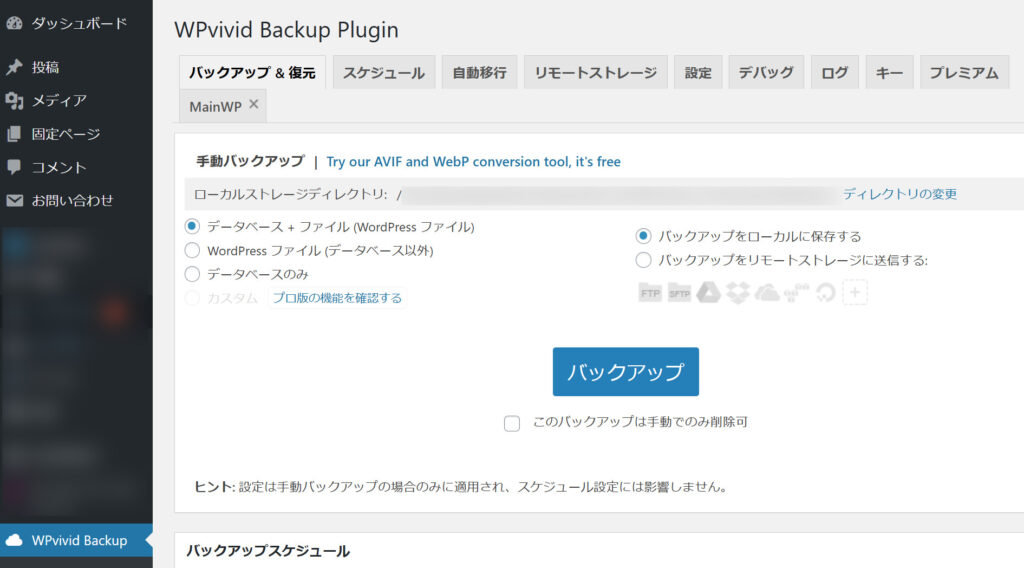
- 管理画面メニューの「WPvivid Backup」をクリックし、「バックアップ&復元」タブを開きます。
- バックアップする内容を選択します。「データベース + WordPressファイル」を選んでおけばサイト全体が対象となります。もし何を選べばよいか分からなければ、全体をバックアップすることをおすすめします。
- 「今すぐバックアップ」ボタンをクリックすると、バックアップが始まります。
- 完了すると、ページ下部のバックアップリストにファイルが表示されます。ここからPCにバックアップファイルを「ダウンロード」することもできます。
3. バックアップからサイトを復元する方法
バックアップしたデータを使って、サイトを過去の状態に戻したり、別のWordPressサイトにデータを移したり(移行)する方法です。
- データを復元したいWordPressサイトにも、WPVividをインストールしておきます。
- 「バックアップ&復元」タブを開き、ページ下部にある「アップロード」のエリアに、PCに保存しておいたバックアップファイルをドラッグ&ドロップするか、「ファイルを選択」からアップロードします。
- アップロードが完了すると、バックアップリストにそのファイルが表示されるので、「復元」ボタンをクリックします。
- 確認のポップアップが表示されるので「OK」を押すと、復元が開始されます。
- 完了後、ログイン画面が表示されたら、復元する前のサイト(バックアップ元のサイト)のユーザー名とパスワードでログインします。
これでサイトの復元は完了です。サイトがバックアップした時点の状態に戻っているか確認してみましょう。
【応用編】WPVividをさらに便利に使う方法
基本的な使い方に慣れたら、次は自動化や効率化に役立つ応用機能を使ってみましょう。
1. 自動バックアップ(スケジュール設定)
手動でのバックアップは忘れがちですが、スケジュール機能を設定しておけば安心です。
「スケジュール」タブを開き、「バックアップスケジュールの有効化」にチェックを入れるだけで、自動バックアップが有効になります。バックアップの頻度は「12時間毎」「毎日」「毎週」などから選択でき、バックアップファイルをどこに保存するかも指定できます。
2. リモートストレージとの連携
Google DriveやDropboxといった外部のクラウドストレージにバックアップを自動で保存する機能です。これにより、万が一サーバー自体に問題が発生した場合でもデータを守ることができ、サーバーの容量圧迫も防げます。
設定は「リモートストレージ」タブから行います。利用したいサービス(例えばGoogle Drive)を選び、画面の指示に従ってアカウントを認証するだけです。認証が完了すれば、手動バックアップ時やスケジュール設定時に、保存先として連携したストレージを選べるようになります。
3. ダウンロード不要!サイト間で直接データを移行する方法
サイトの引っ越し(サーバー移行)を行う際に非常に便利なのが、サイト間で直接データを転送する「自動移行」機能です。バックアップファイルを一度PCにダウンロードし、またアップロードするという手間を省くことができます。
- 移行先のサイトでWPVividの「キー」タブを開き、「生成」ボタンをクリックして専用のキーを作成し、コピーします。キーの有効時間も設定可能です。
- 次に移行元のサイトで「自動移行」タブを開き、先ほどコピーしたキーを貼り付けて「Save」をクリックします。
- 「Clone then Transfer」ボタンを押すと、バックアップの作成と移行先サイトへの転送が自動で開始されます。
- 転送が完了したら、移行先のサイトの管理画面を更新(リフレッシュ)します。バックアップファイルがリストに表示されているので、基本編で説明した手順で「復元」を実行すれば移行は完了です。
ただし、この方法はローカル開発環境や、お使いのサーバーのセキュリティ設定によっては正常に動作しない場合があるため、その際はダウンロードとアップロードによる基本的な方法を試してみてください。
WPVividでエラーが出たときの対処法
非常に便利なWPVividですが、サーバー環境によってはエラーが発生することもあります。もし問題が発生した場合は、以下の点を確認してみてください。
- PHPのメモリ不足:バックアップや復元には、ある程度のサーバーメモリが必要です。特に復元時に処理が止まってしまう場合、PHPのメモリ上限が不足している可能性があります。最低でも256MB以上に設定することが推奨されています。設定は、レンタルサーバーの管理パネルや、
wp-config.phpファイルへの追記で行える場合があります。 - 実行時間の不足:規模の大きなサイトでは、処理に時間がかかりタイムアウトエラーになることがあります。この場合も、サーバーの設定でPHPの最大実行時間(Max Execution Time)を長くすることで解決できることがあります。
- ホスティング環境の問題:一部の安価な共有ホスティングプランでは、サーバーのリソースが制限されているために処理がうまくいかないことがあります。実際に、復元が0%で止まってしまう問題が、有料のホスティングプランに変更したところ解決したという声もあります。
- 他のプラグインとの競合:まれに、他のプラグインとの相性が原因でエラーが起きることがあります。一度他のプラグインをすべて無効にしてからWPVividを試し、もしそれで成功するなら、一つずつプラグインを有効に戻して原因を特定していくのがよいでしょう。
これらの方法を試しても解決しない場合は、利用しているレンタルサーバーのサポートに問い合わせてみることをお勧めします。
まとめ
WPVividは、サイトのバックアップから復元、そして面倒なサーバー移行まで、WordPress運営にまつわる様々な作業をシンプルかつ効率的にしてくれる、非常に頼もしいプラグインです。
多くの機能が無料で利用できるので、まだバックアップ対策をしていないという方はもちろん、今使っているプラグインに不便を感じている方も、ぜひ一度試してみてはいかがでしょうか。予期せぬトラブルに備えて定期的にバックアップを取っておくことは、大切なサイトを守るための基本です。WPVividを活用して、安心で快適なサイト運営を目指しましょう。


